ファイル同期と共有プラットフォームを使用していて、オンライン編集機能を追加してその機能を拡張したい場合は、必ずONLYOFFICEドキュメントを試してみてください。 。
ONLYOFFICEドキュメント Alfresco、 Confluence のいずれであっても、選択したプラットフォームにオンラインエディターを追加することで、コラボレーション環境を作成できます。 、 Liferay 、Nextcloud、 Nuxeo 、ownCloud、 SharePoint、 またはONLYOFFICEグループ 。
ONLYOFFICEドキュメント 次の機能を提供します:
- テキストドキュメント、スプレッドシート、プレゼンテーション用のオンラインエディタ。
- リアルタイムでの共同編集(2つの共同編集モード、変更の追跡、バージョン履歴、バージョン比較、コメントとメンション、組み込みのチャット)
- さまざまなアクセス許可(フルアクセス、レビュー、フォーム入力、コメント、読み取り専用、およびスプレッドシートのカスタムフィルター)。
- 一般的なすべての形式のサポート:DOC、DOCX、TXT、ODT、RTF、ODP、EPUB、ODS、XLS、XLSX、CSV、PPTX、HTML。
- より多くの編集機能のための組み込みのプラグインとマイクロ(参照管理用のYouTube、Thesaurus、Translator、Zotero、Mendeleyなど)。
- APIを介してサードパーティのプラグインを作成して接続する機能。
ONLYOFFICEDocs6.1の新機能
ONLYOFFICEドキュメントをインストールする前に 、バージョン 6.1によってもたらされた主な改善点を見てみましょう :
- シートビュー。
- グラフデータの編集を改善
- 巻末注
- 相互参照
- ラインカウント
- 新しい校正オプション。
詳細については、GitHubの詳細な変更ログを参照してください。
システム要件
まず、マシンが次の要件を満たしていることを確認する必要があります。
- CPU :デュアルコア、2GHz以上。
- RAM :2GB以上。
- HDD :少なくとも40GBの空き容量。
- 交換 :少なくとも4GB。
- OS :64ビットDebian、Ubuntu、またはカーネルバージョン3.13以降のそれらの派生物。
PostgreSQLも必要です 、 NGINX 、 libstdc ++ 6、 およびRabbitMQ システムにインストールされます。
必要な依存関係のリスト
ONLYOFFICEドキュメントのインストールに注意してください Debianベースのディストリビューションではlibstdc++ 6が必要です およびNGINX (これらはインストールプロセス中に自動的にインストールおよび構成されます)および PostgreSQL 。
ONLYOFFICEドキュメントと一緒にインストールされる他の依存関係がいくつかあります:
- libcurl3
- libxml2
- スーパーバイザー
- fonts-dejavu
- fonts-liberation
- ttf-mscorefonts-installer
- fonts-crosextra-carlito
- fonts-takao-gothic
- fonts-opensymbol
Ubuntu 14.04 LTS を使用すると、これらは自動的にインストールされます またはそれ以降。
この記事では、ONLYOFFICEドキュメントをインストールする方法を学習します。 Debian 、 Ubuntu、 およびその派生物。
UbuntuへのPostgreSQLのインストール
ONLYOFFICEドキュメント NGINXを使用します およびPostgreSQL データベースとして。システムリポジトリで見つかった依存関係は、ONLYOFFICEドキュメントに自動的にインストールされます apt-getコマンドを使用したインストール。
PostgreSQLのバージョンをインストールします 、 Ubuntuのバージョンに含まれています 。
$ sudo apt-get install postgresql
PostgreSQLの後 がインストールされたら、 PostgreSQLを作成します データベースとユーザー。作成されたデータベースは、ユーザーとパスワードの両方にofficeのみを使用する必要があることに注意してください:
$ sudo -i -u postgres psql -c "CREATE DATABASE onlyoffice;" $ sudo -i -u postgres psql -c "CREATE USER onlyoffice WITH password 'onlyoffice';" $ sudo -i -u postgres psql -c "GRANT ALL privileges ON DATABASE onlyoffice TO onlyoffice;"
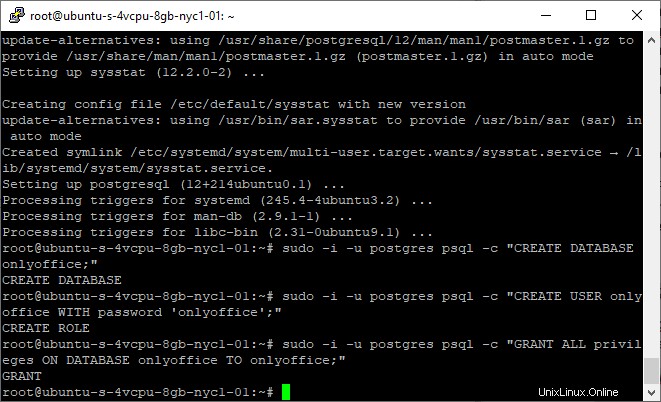
UbuntuへのRabbitMQのインストール
RabbitMQをインストールするには 、次のコマンドを実行します。
$ sudo apt-get install rabbitmq-server
Ubuntu 18.04を使用する場合 、 nginx-extrasもインストールする必要があります 次のコマンドを実行します。
$ sudo apt-get install nginx-extras
UbuntuへのONLYOFFICEドキュメントのインストール
ONLYOFFICEドキュメントをインストールするには 、 GPGを追加します キー。
$ sudo apt-key adv --keyserver hkp://keyserver.ubuntu.com:80 --recv-keys CB2DE8E5
次に、ONLYOFFICEドキュメントを追加します リポジトリ。
$ sudo echo "deb https://download.onlyoffice.com/repo/debian squeeze main" | sudo tee /etc/apt/sources.list.d/onlyoffice.list
パッケージマネージャーのキャッシュを更新します。
$ sudo apt-get update
次に、 mscorefontsをインストールする必要があります ( Ubuntuに必要です 。
$ sudo apt-get install ttf-mscorefonts-installer
Debianの場合 、投稿を追加します /etc/apt/sources.listへのコンポーネント ファイル。
$ sudo echo "deb http://deb.debian.org/debian $(grep -Po 'VERSION="[0-9]+ \(\K[∧)]+' /etc/os-release) main contrib" | sudo tee -a /etc/apt/sources.list
次に、ONLYOFFICEドキュメントをインストールします。 。
$ sudo apt-get install onlyoffice-documentserver
インストールプロセス中に、onlyoffice PostgreSQLのパスワードを入力するように求められます ユーザー。 PostgreSQLの構成時に指定した唯一のofficeパスワードを使用してください。
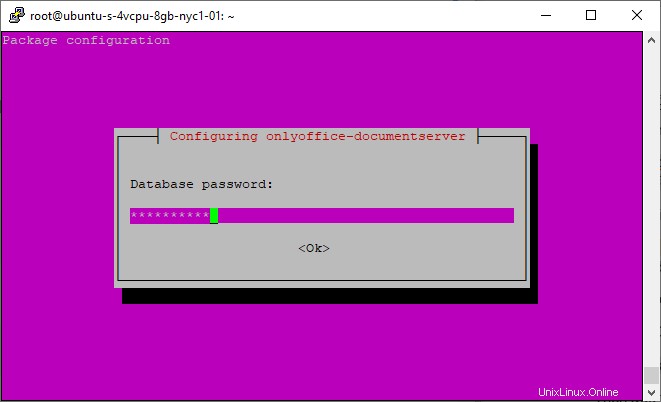
インストールが完了すると、パッケージは他のdebパッケージと同じように更新されます。
デフォルトのONLYOFFICEドキュメントポートの変更
デフォルトでは、ONLYOFFICEドキュメント ポート80を使用します 。 ONLYOFFICEドキュメントのデフォルトのポートを変更できます 別のものを使用する予定がある場合。
そのためには、 debconfのデフォルトポートを変更する必要があります コマンドを実行してシステムを構築します。
$ echo onlyoffice-documentserver onlyoffice/ds-port select <PORT_NUMBER> | sudo debconf-set-selections
<PORT_NUMBER>の代わりにポート番号を入力してください 上記のコマンドで。
ONLYOFFICEドキュメントに使用できる追加のオプションがいくつかあります インストール。これらについては、この記事で説明しています。
例を使用してONLYOFFICEドキュメントをテストする
デフォルトでは、ONLYOFFICEドキュメント (ドキュメントサーバーとしてパッケージ化 )編集者のみが含まれます。それらの使用を開始するには、エディターをONLYOFFICEグループと統合する必要があります。 (コミュニティサーバーとしてパッケージ化されています )または別の同期および共有プラットフォームを使用します。
統合前にエディターをテストする場合は、テスト例を使用できます。これは、エディターが正しく機能しているかどうかを確認するのに役立つシンプルなドキュメント管理システムです。いくつかの問題がある場合は、テスト例でそれらを特定できます。
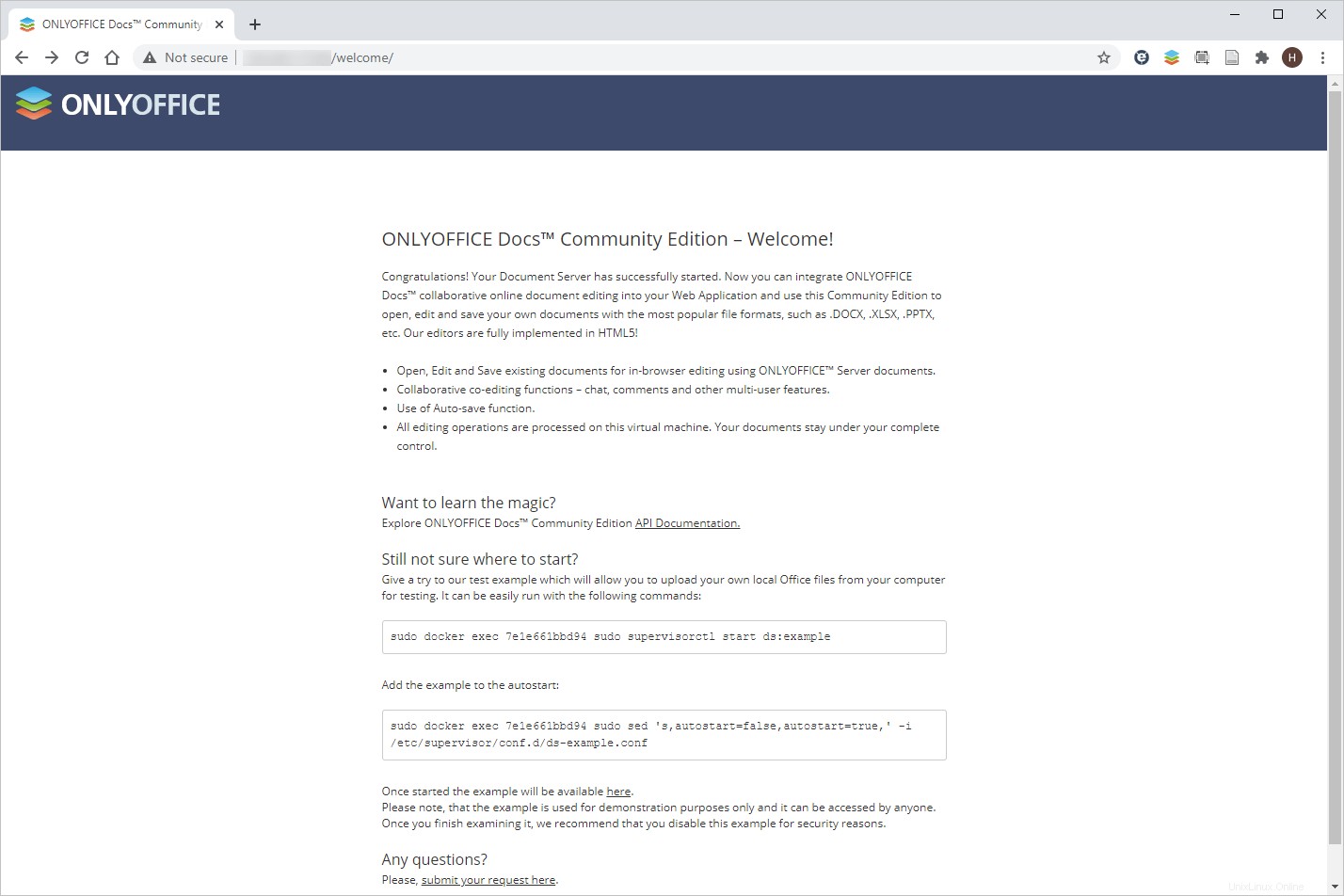
テスト例はデフォルトで無効になっていますが、開始画面で開始方法の説明を確認できます。例を開始すると、http://docserverurl/exampleに表示されます。 (これはデフォルトのアドレスであり、インストールによって異なる場合があります):
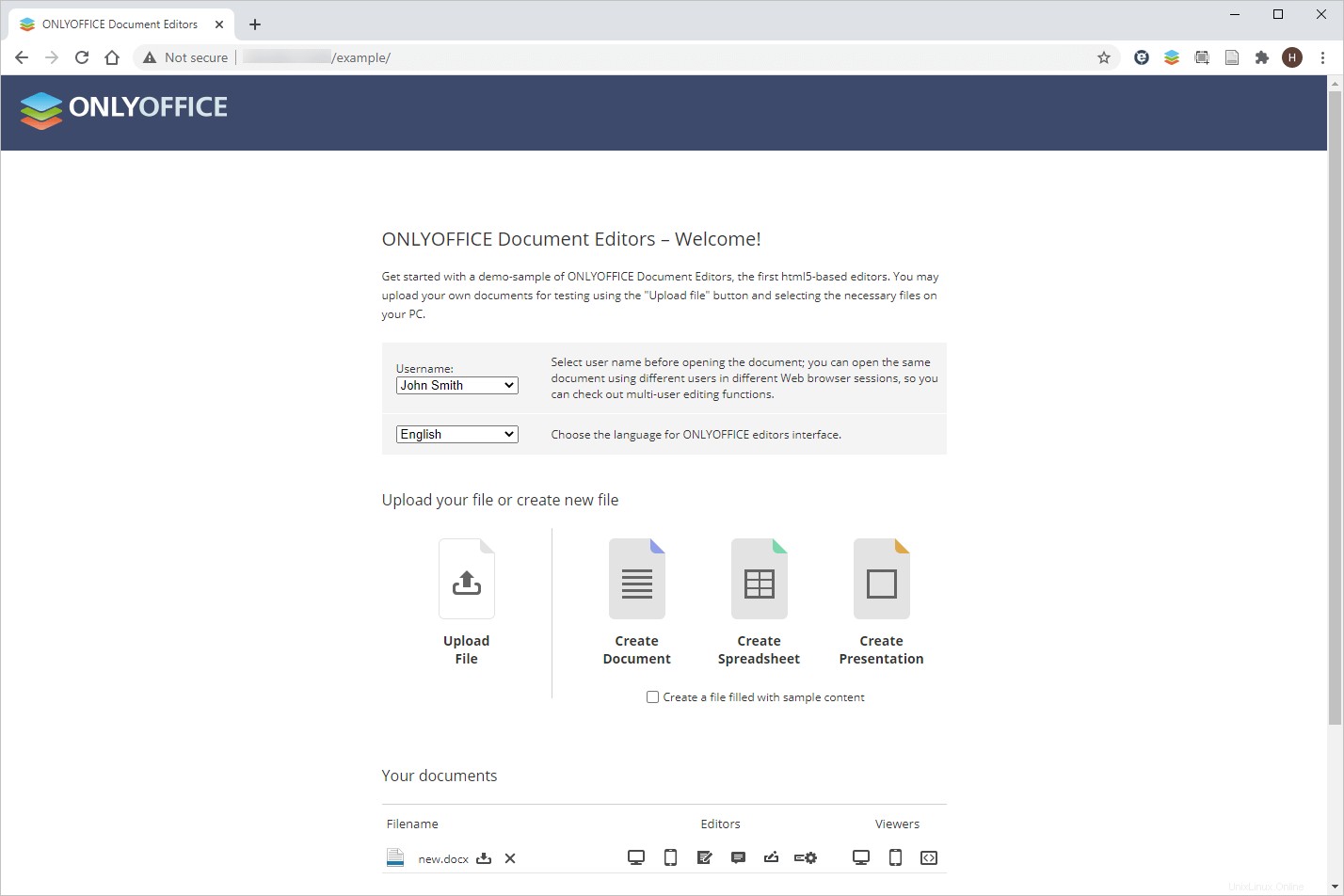
テスト例では、次のことができます。
- ローカルファイルをアップロードして、ONLYOFFICEドキュメントでどのように表示されるかを確認します。
- 新しいdocx、xlsx、およびpptxファイルを作成します。
- 編集者の機能をテストします。
- ONLYOFFICE(レビュー/コメントなど)などで利用できるさまざまな共有モードでファイルを開きます。
結論
今ONLYOFFICEドキュメント インストールされ、サードパーティプラットフォームと統合する準備ができています。 ONLYOFFICEドキュメント デュアルライセンスモデルで配布されます。これは、 GNU AGPL v.3の条件を尊重する限り ライセンスの場合、 ONLYOFFICEを使用できます GitHubで利用可能なオープンソースソリューション。成功する統合オプションはたくさんあります: ownCloud 、 Nextcloud 、 Liferay 、 HumHub 、 Nuxeo 、など。
専門的な技術サポートと拡張性が必要で、専門的な編集機能(ドキュメントの比較など)にアクセスしたい場合 およびコンテンツコントロール )および ONLYOFFICE モバイルWebエディターの場合、ONLYOFFICEDocsの商用バージョンが必要になります。ニーズに最適なものを決定するのはあなた次第です。
このガイドがお役に立てば幸いです。以下のコメントセクションで、お気軽にご意見をお聞かせください。